CAD块编辑功能怎么用?
溜溜自学 室内设计 2021-12-29 浏览:1443
大家好,我是小溜,CAD是室内设计建模经常要用到的软件之一,如何对CAD文档中的块进行编辑操作呢?当我们插入外部实体或图形时,均会以块的形式显示,由于块是一个整体,我们需要通过其它特殊方式才能进行编辑操作。
想要更深入的了解“CAD”可以点击免费试听溜溜自学网课程>>
工具/软件
电脑型号:联想(lenovo)天逸510s; 系统版本:Windows7; 软件版本:CAD编辑器
方法/步骤
第1步
在此为了实现对CAD文档新插入的块元素进行操作,我们需要借助 相关CAD编辑器工具来实现。如图所示:
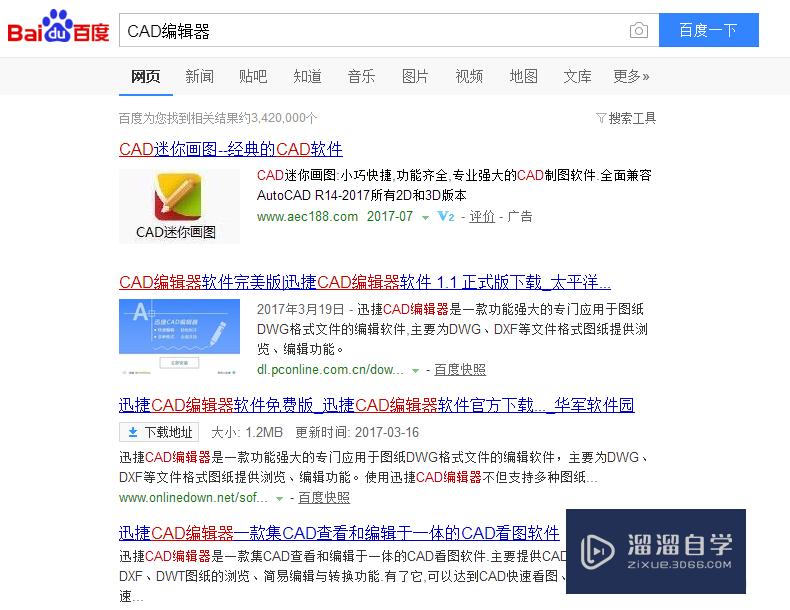
第2步
安装并运行相应的CAD编辑器工具后,就可以通过点击“打开”按钮,或者将对应的DWg文档拖动到CAD程序中进行打开。
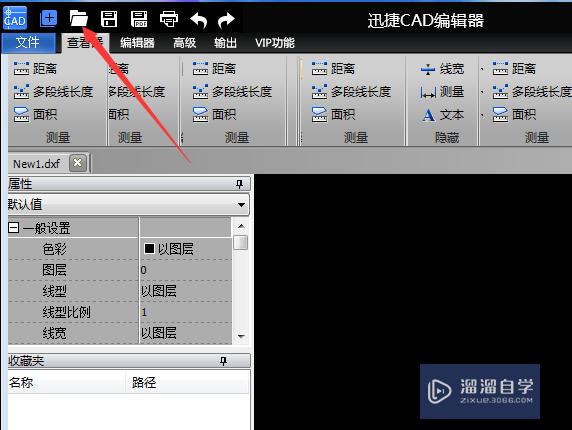
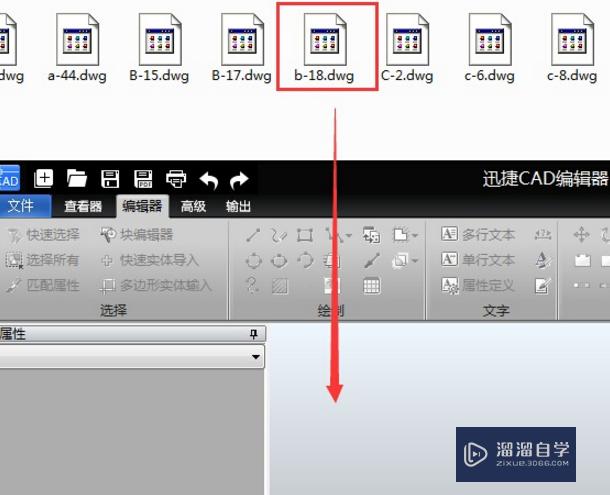
第3步
对于当前所打开的CAD文档,我们可以借助“查看器”选项卡,从“位置”列表中使用相关页面缩放工具进行查看。
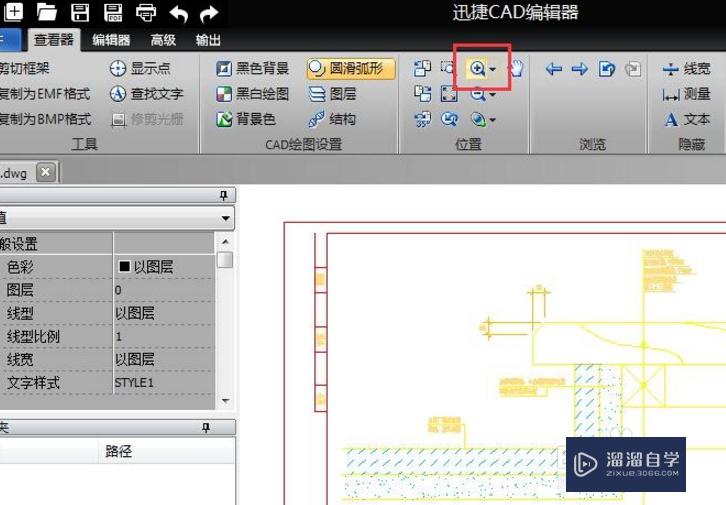
第4步
如果想要对CAD编辑器中某一类型的块进行编辑,我们只需要切换到“编辑器”选项卡,点击“块编辑”按钮,并选中对应的块元素。
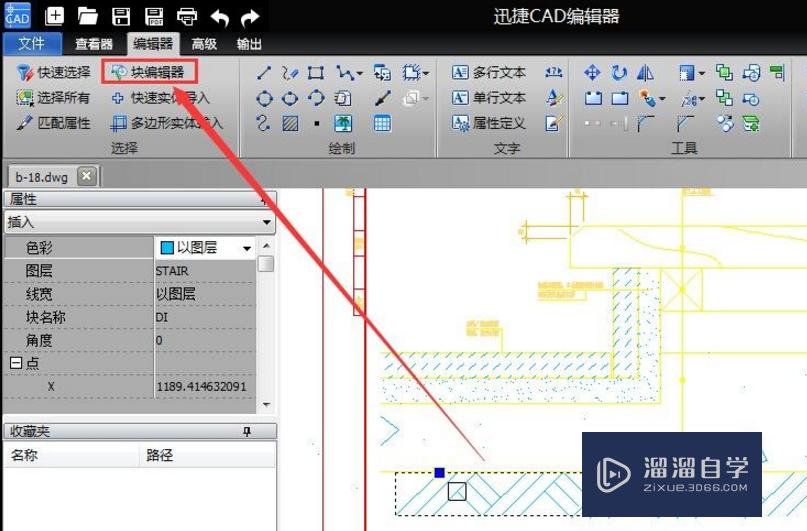
第5步
此时就可以在左侧的“属性”面板中,有针对性的对块元素进行编辑操作了,效果如图所示,可以对线宽和颜色以及其它参数进行设置。
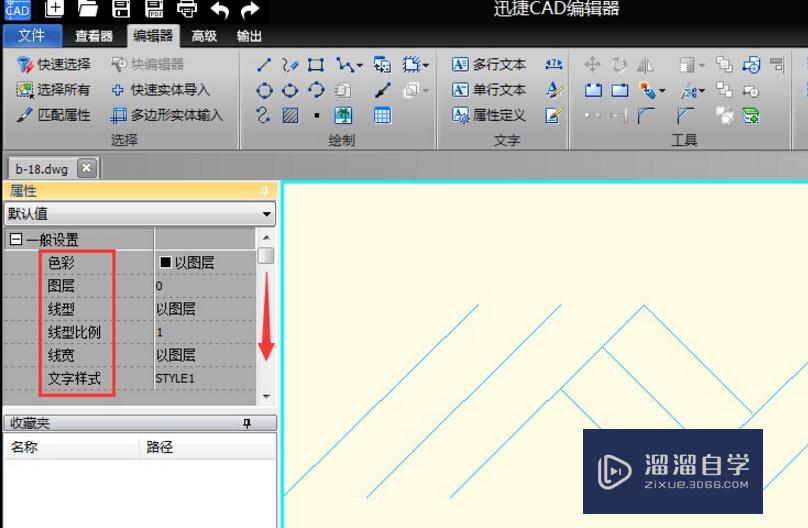
第6步
当完成了对块元素的修改操作后,我们就可以直接点击“保存”按钮,以便对当前所修改的CAd元素进行修改保存了。
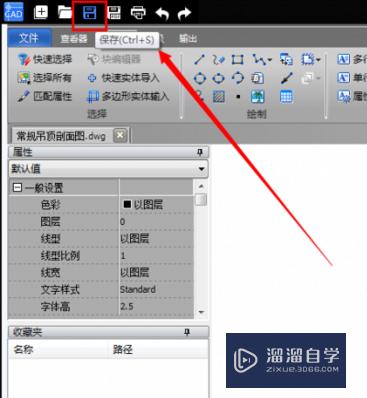
温馨提示
以上就是关于“CAD块编辑功能怎么用?”全部内容了,小编已经全部分享给大家了,还不会的小伙伴们可要用心学习哦!虽然刚开始接触CAD软件的时候会遇到很多不懂以及棘手的问题,但只要沉下心来先把基础打好,后续的学习过程就会顺利很多了。想要熟练的掌握现在赶紧打开自己的电脑进行实操吧!最后,希望以上的操作步骤对大家有所帮助。
基础入门CAD块的实际运用教程(等分.块编辑.统计块)
特别声明:以上文章内容来源于互联网收集整理,不得将文章内容
用于商业用途.如有关于作品内容、版权或其他问题请与溜溜网客服
联系。
相关文章
距结束 06 天 08 : 25 : 08
距结束 01 天 20 : 25 : 08
首页









